OpenCV を使用した画像の二値化とグレースケール変換
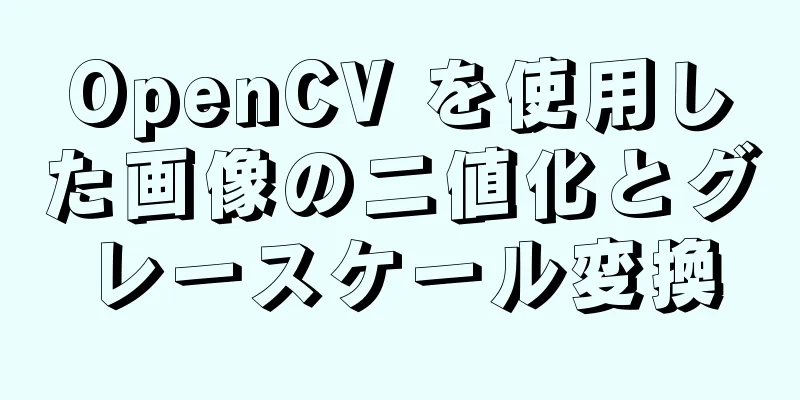
関連概念バイナリ画像とは、2 つの色 (通常は黒と白) のみを含む画像です。バイナリ画像では、各ピクセルは 0 (黒) または 255 (白) のいずれかであり、中間のグレー レベルはありません。 バイナリ画像は 2 つの色のみで構成されているため、画像処理アルゴリズムがよりシンプルかつ高速になり、画像処理と分析のプロセスを簡素化するために主に使用されます。たとえば、テキスト認識やバーコード読み取りなどのアプリケーションでは、バイナリ画像を使用すると画像処理と認識プロセスが大幅に簡素化されます。 バイナリ画像は、閾値セグメンテーション、反復閾値セグメンテーション、大津閾値法など、さまざまな方法で生成できます。これらの方法では通常、元の画像のピクセル値をしきい値と比較し、比較結果に基づいてピクセルを黒または白に設定します。 バイナリ画像の生成は、画像の処理と分析のプロセスを簡素化するために、コンピューター ビジョンや画像処理の分野でよく使用されます。 グレースケール画像は、ピクセルごとに 1 つの色のみがサンプリングされた画像で、通常は最も暗い黒から最も明るい白までのグレースケールとして表示されます。グレースケール画像はバイナリ画像とは異なります。コンピュータグラフィックスの分野では、バイナリ画像には黒と白の 2 色しかありませんが、グレースケール画像には黒と白の間に多くのレベルの色深度があります。 グレースケール画像は通常、各ピクセルの明るさを測定することによって取得されます。表示に使用されるグレースケール画像は通常、サンプルされたピクセルあたり 8 ビットの非線形スケールで保存されるため、256 レベルのグレーになります。 グレースケール画像は、カラー チャネルが 1 つしか含まれていないため、アルゴリズムが単純かつ高速になり、画像処理および分析プロセスを簡素化するために、画像処理でよく使用されます。 「カラー画像」カラー画像は、通常、赤、緑、青の 3 つのカラー チャネルで構成される色情報を表示できる画像です。各チャネルの色の強度は 0 から 255 の範囲で、0 はその色がまったく存在しないことを表し、255 はその色の完全な彩度を表します。異なる強度の 3 つのチャネルを組み合わせることで、ほぼすべての色を実現できます。 カラー画像は、デジタル画像処理とコンピュータービジョンの一般的な形式であり、写真、ビデオ、アニメーション、Web デザインで広く使用されています。デジタル画像処理では、3 つのカラー チャネルを同時に処理する必要があるため、カラー画像の処理と分析は通常、グレースケール画像よりも複雑になります。 カラー画像の利点は、色情報を表示でき、現実世界をよりリアルに反映できることです。ただし、カラー画像は通常、より多くの保存スペースと処理時間が必要となるため、グレースケール画像よりも処理速度が遅くなります。 イメージグレースケールは、カラーイメージをグレースケールイメージに変換するプロセスです。グレースケール画像では、カラー画像の赤、緑、青の 3 つのチャネルではなく、各ピクセルに 1 つのグレースケール値のみが含まれます。グレースケール画像には明るさの情報のみが含まれ、色情報は含まれていないため、画像処理や分析を簡素化するためによく使用されます。 グレースケールの利点は、カラー画像と比較して、メモリ使用量が少なく、実行速度が速いことです。また、視覚的なコントラストを高め、対象領域を強調表示できます。グレースケールの応用分野には、画像処理、コンピュータービジョン、パターン認識などの分野が含まれます。 グレースケール画像はバイナリ画像の特殊なケースであり、しきい値を比較することでピクセルが黒または白に設定されます。グレースケール処理には、最大法、平均法、加重平均法の 3 つの一般的な方法が使用されます。最大値法は、R、B、G の 3 つの成分のうち、最も値が大きい成分の値を直接取得します (0 が最小値、255 が最大値と見なされます)。平均値法は、R、B、G の 3 つの成分の値の平均を取得します。加重平均法は、人間の目のさまざまな色に対する感度に基づいて、さまざまな色チャネルに異なる重みを割り当てます。 画像の二値化とは、画像上のピクセルのグレースケール値を 0 または 255 に設定するプロセスであり、画像全体を明確な白黒で表示するプロセスです。バイナリ画像のデータ量が大幅に削減され、対象の輪郭が強調されます。バイナリ画像を取得するには、まず画像をグレースケール化し、次に適切なしきい値を使用して 256 の明るさレベルのグレースケール画像を選択し、画像の全体的な特徴とローカルな特徴を反映できるバイナリ画像を取得します。しきい値以上のグレースケールを持つすべてのピクセルは、特定のオブジェクトに属すると判断され、そのグレースケール値は 255 になります。それ以外の場合、これらのピクセルはオブジェクト領域から除外され、グレースケール値は 0 になり、背景または例外的なオブジェクト領域を示します。 最も一般的に使用される二値化法には、単純二値化法、平均法、二峰性法、OTSU 法などがあります。 2 値化は、画像セグメンテーションの最も簡単な方法の 1 つであり、コンピューター ビジョンの分野で広く使用されています。 グレースケール方式
写真
写真
写真
写真
写真
写真
写真 グレースケール方式の例: 写真 二値化法
OpenCV では、しきい値分割の threshold() 関数、カラー画像分割の inRange() 関数、エッジ検出の Canny() 関数を使用して画像の二値化を実現できます。 OpenCV で最も簡単な実装方法は、まず画像をグレースケール化し、次にグレースケール画像内の各ピクセルを走査し、そのピクセル値が固定しきい値より大きいかどうかに応じて、出力画像内の対応する位置のピクセルに異なる値を割り当てることです。式は次のとおりです。 写真 二値化方法の例: 写真 完全な例 要約する画像の二値化は、画像内のピクセルを 0 または 255 に設定して白黒効果を実現するプロセスです。適切なしきい値を選択することで、グレースケール画像内のピクセルを 2 つのカテゴリに分類できます。1 つは前景 (ターゲット)、もう 1 つは背景と見なされます。これにより、対象の輪郭を強調しながら画像データの量を削減できます。 グレースケーリングは、カラー画像をグレースケール画像に変換するプロセスです。グレースケール画像では、カラー画像の赤、緑、青の 3 つのチャネルではなく、各ピクセルに 1 つのグレースケール値のみが含まれます。グレースケール画像には明るさの情報のみが含まれ、色情報は含まれていないため、画像処理や分析を簡素化するためによく使用されます。 グレースケール画像の各ピクセルは 8 ビットで表すことができるため、グレースケール値は 0 ~ 255 になります。バイナリ画像では、ピクセルには黒 (0) と白 (255) の 2 つの状態しかありません。 二値化はグレースケール画像を白黒の二値画像に変換するプロセスであり、グレースケーリングはカラー画像をグレースケール画像に変換するプロセスです。 OpenCV では、さまざまなしきい値処理方法を使用して、画像の二値化とグレースケール化を実現できます。 |
<<: 2023 年のテクノロジー業界の最高、最悪、そして最も醜い出来事
推薦する
世界の自動運転事故を比較することで、そのデータと真実が明らかになった。
最近起きた自動車事故は、被害者の身元が明らかになったこと、運転支援技術の台頭と普及、中国の有名自動車...
交換されますか? GPT4コードインタープリター完全自動
こんにちは、みんな。今日は、GPT-4 コード インタープリターがデータ分析、科学研究の描画、機械学...
神経科学者の探求:機械が意識を獲得する方法
アレックス・ガーランド監督の2015年大ヒット作『エクス・マキナ』では、監督が意図したように、機械の...
人工知能 (AI) の 19 の一般的な応用分野、あなたはどれくらい知っていますか?
01 自然言語生成自然言語生成は、顧客サービス、レポート生成、市場概要などで使用すべくデータをテキ...
人工知能をうまく実装するにはどうすればよいでしょうか?
人工知能 (AI) と機械学習 (ML) は、ビジネスの流行語から、より広範な企業での導入へと移行し...
原理から応用まで: ロジスティック回帰アルゴリズムの簡単な説明
ロジスティック回帰は、バイナリ分類タスクで最も一般的に使用される機械学習アルゴリズムの 1 つです。...
百度副社長の尹世明氏:人工知能のプライバシー問題は技術で解決できる
[[260878]] 「当社は、個人データへのアクセスを必要としないマルチパーティデータコンピューテ...
AIは人間ではないため、米国特許庁はAIの発明の全てを認めない
この記事はAI新メディアQuantum Bit(公開アカウントID:QbitAI)より許可を得て転載...
6つの主要な人工知能アプリケーションの主要技術の詳細な説明
01ロボティックプロセスオートメーション(RPA) RPA (ロボティック プロセス オートメーショ...
ビッグデータと AI を現代の教育とどのように組み合わせることができるでしょうか?
転載は歓迎しますが、署名し、「劉鵬の未来を見つめる」公開アカウントからの転載であることを明記し、この...
今度のブレイン・コンピューター・インターフェースは人間の脳内の画像をリアルタイムで読み取ることができるのでしょうか?
脳コンピューターインターフェースは、言語の読み取りに加えて、人間の脳内の画像をリアルタイムで読み取る...
子どもたちにこうした能力を育ててこそ、30年後の人工知能の時代に足場を築くことができるのです。
01.子どもの情報理解力・識別力を養う今持っているスキルは将来役に立たないかもしれない今日生まれた...
新人新社、企業の急成長を支援する人事システムのデータデュアルエンジン版を発表
5月21日、新人新市は北京で2021年新人新市ブランドアップグレード記者会見を開催した。今回の記者会...
生成型AIが小学生の「初めてのプログラミングレッスン」に登場:線を描いて音楽を生成し、スケッチが一瞬で傑作に変わる
古典作品「星の王子さま」には、蛇が象を飲み込む絵を描いた少年が、大人たちにその絵を見せて怖いかと尋ね...